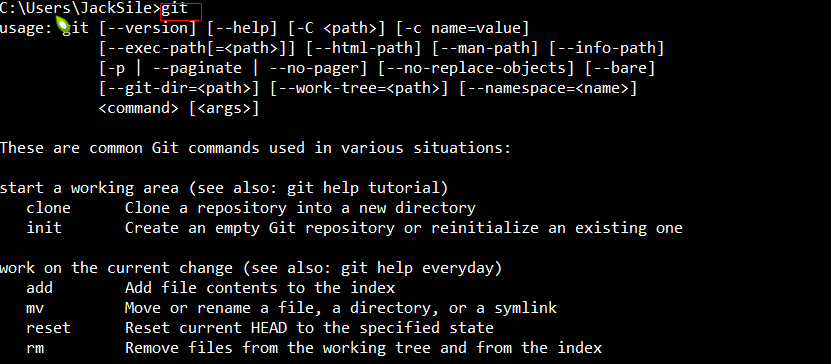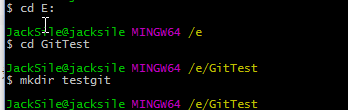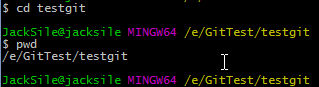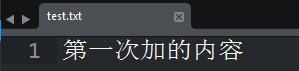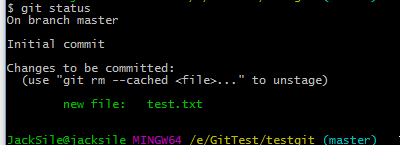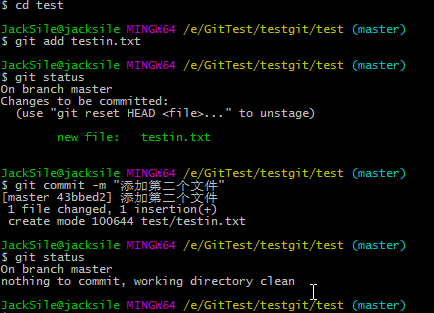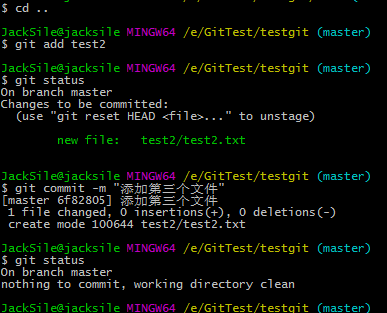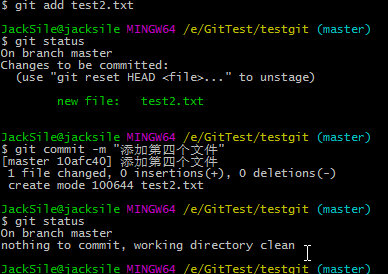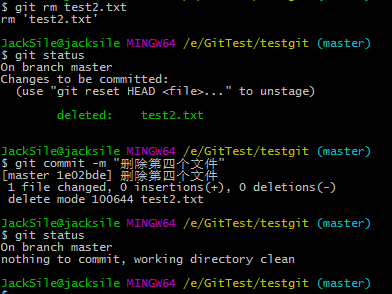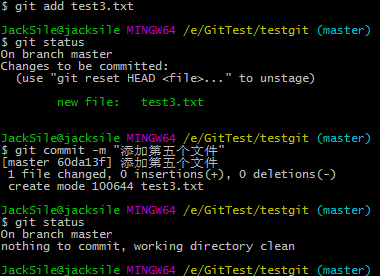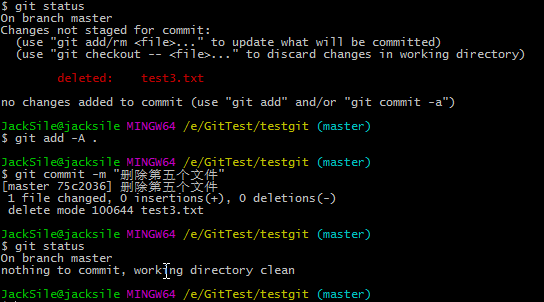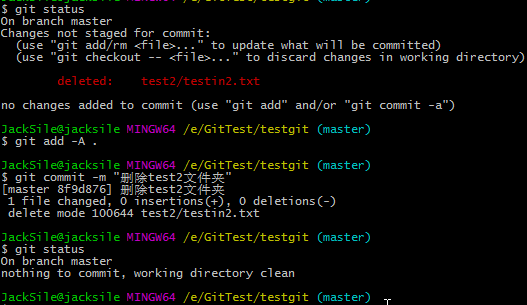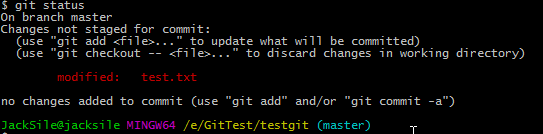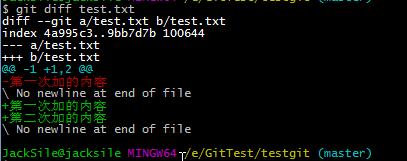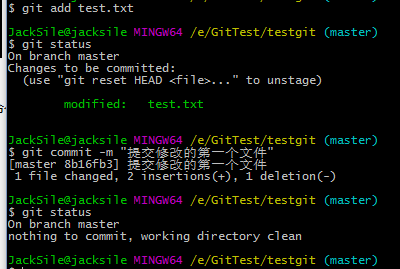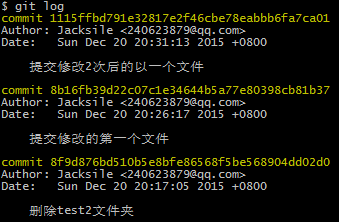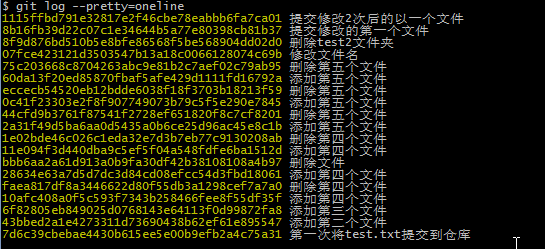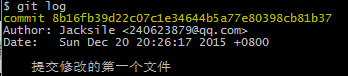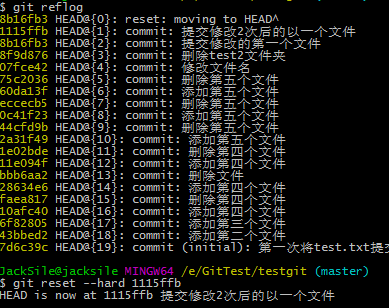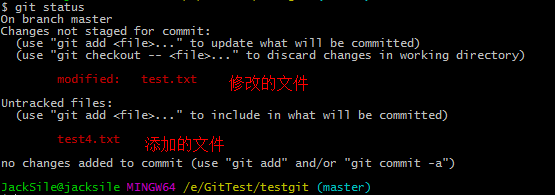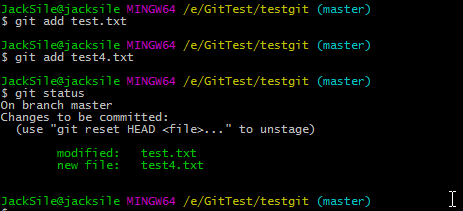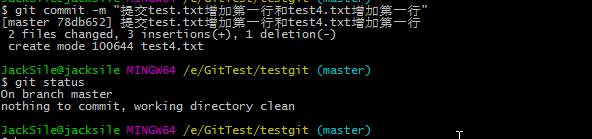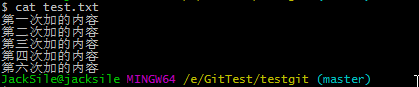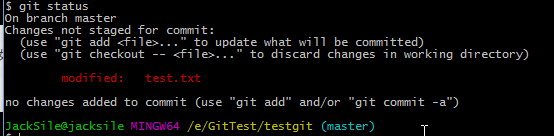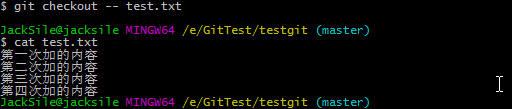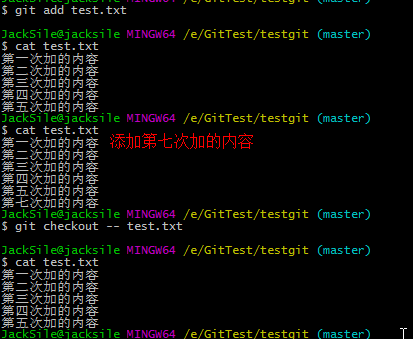Git是什么?
Git是一款免费、开源的分布式版本控制系统,用于敏捷高效地处理任何或小或大的项目。
Git与SVN的最主要的区别?
- Git是分布式的,SVN不是
- Git没有一个全局的版本号,而SVN有
- Git的内容完整性要优于SVN
- Git分支和SVN的分支不同
- Git把内容按元数据方式存储,而SVN是按文件
SVN是集中式版本控制系统,版本库是集中放在中央服务器的,而干活的时候,用的都是自己的电脑,所以首先要从中央服务器哪里得到最新的版本,然后干活,干完后,需要把自己做完的活推送到中央服务器。集中式版本控制系统是必须联网才能工作,如果在局域网还可以,带宽够大,速度够快,如果在互联网下,如果网速慢的话,就纳闷了。
Git是分布式版本控制系统,那么它就没有中央服务器的,每个人的电脑就是一个完整的版本库,这样,工作的时候就不需要联网了,因为版本都是在自己的电脑 上。既然每个人的电脑都有一个完整的版本库,那多个人如何协作呢?比如说自己在电脑上改了文件A,其他人也在电脑上改了文件A,这时,你们两之间只需把各自的修改推送给对方,就可以互相看到对方的修改了。
在windows上如何安装Git?
需要自己从官网中下载一个进行安装,我的安装在D盘,目录为: D:Git,配置环境变量:在系统变量中的Path加上(根据自己的安装路径而定): D:Gitcmd (备注:如果在原来行添加记得在最前面加上英文的分号),点击确认,确认,确认
Win+R,输入 cmd,点击 确认,输入 git,然后 Enter,显示如下则表示安装成功
安装完成后,在开始菜单里面找到”Git –> Git Bash”,点击Git Bash打开Git
打开Git后,还需要最后一步设置,在命令行输入如下:
git config --global user.name ***
git config --global user.email ***@**.com
这个user.name设置的名称在提交之后会显示在版本控制中,需要注意,以便工作人员进行识别
user.email设置成你常用的邮箱就行了
使用git log可以查看到这两个数据
因为Git是分布式版本控制系统,所以需要填写用户名和邮箱作为一个标识。
注意:git config -- global 参数,有了这个参数,表示你这台机器上所有的Git仓库都会使用这个配置,当然你也可以对某个仓库指定的不同的用户名和邮箱。
如何操作?
创建版本库。
什么是版本库?版本库又名仓库,英文名repository,你可以简单的理解一个目录,这个目录里面的所有文件都可以被Git管理起来,文件的增加,修改,删除,Git都能跟踪,以便任何时刻都可以追踪历史,或者在将来某个时刻还可以将文件”还原”。
所以创建一个版本库也非常简单,如下我是E盘 GitTest 目录下新建一个 testgit 版本库。
pwd 命令是用于显示当前的目录。
1. 通过命令 git init 把这个目录变成git可以管理的仓库,如下:
这时候你当前 E:GitTest estgit目录下会多了一个.git的目录,这个目录是Git来跟踪管理版本的,没事千万不要手动乱改这个目录里面的文件,否则,会把git仓库给破坏了。如下:
有些时候,这个目录是默认隐藏的,需要按如下方式显示出来
2. 把文件添加到版本库中。
首先要明确下,所有的版本控制系统,只能跟踪文本文件的改动,比如txt文件,网页,所有程序的代码等,Git也不列外,版本控制系统可以告诉你每次的改动,但是图片,视频这些二进制文件,虽能也能由版本控制系统管理,但没法跟踪文件的变化,只能把二进制文件每次改动串起来,也就是知道图片从1kb变成 2kb,但是到底改了啥,版本控制也不知道。
下面进行代码演示
添加文件
我在版本库testgit 目录下新建一个记事本文件 test.txt 内容如下:第一次加的内容
使用命令 git add test.txt添加到暂存区里面去。如下:
如果和上面一样,没有任何提示,说明已经添加成功了。
用命令 git status查看当前状态,确认无误后进行第三步
用命令 git commit告诉Git,把文件提交到仓库。
现在我们已经提交了一个test.txt文件了,我们下面可以通过命令git status来查看是否还有文件未提交,如下:
显示文件没有没被提交的了
注:
- 添加空文件夹不需要管理
- 添加含有文件的文件夹方法有2种:
1、将文件夹中的文件按照上述文件进行处理,如添加test文件夹,里面有testin.txt文件
2、将文件夹当做文件处理,方法如上(适合文件夹中文件很多的情况),如添加test2文件夹,里面有testin2.txt文件
删除文件
新建文件test2.txt,然后采用上述的方式添加进仓库
命令删除已经存在于仓库中的文件
手动删除,先建立文件test3.txt
手动删除文件之后
上面的 git add –A . 这里 -A 是 --all 的一个简写,所以也可以写成 git add –all . 或者直接 git add . 都行
删除文件夹
git rm -r 文件夹名
手动删除文件夹跟手动删除文件一个原理
误删恢复
只要没有commit之前,如果我想在版本库中恢复此文件如何操作呢?
可以使用如下命令 git checkout -- test.txt,如下所示:
文件修改
我现在继续来改下test.txt内容,比如我在下面添加一行 第二次加的内容 ,继续使用git status来查看下结果,如下:
上面的命令告诉我们 test.txt文件已被修改,但是未被提交的修改。
接下来我想看下test.txt文件到底改了什么内容,如何查看呢?可以使用如下命令:
git diff test.txt 如下:
等效于git diff HEAD -- test.txt,git diff列出文件夹下的所有不同,等效于git diff HEAD
红色的是修改前的内容,绿色的是修改后的内容
知道了对test.txt文件做了什么修改后,我们可以放心的提交到仓库了,提交修改和提交文件是一样的4步
版本回退
如上,我们已经学会了修改文件,现在我继续对test.txt文件进行修改,再增加一行
内容为:第三次加的内容 继续执行命令如下:
现在我已经对test.txt文件做了三次修改了,那么我现在想查看下历史记录,如何查呢?我们现在可以使用命令 git log 演示如下所示:
git log命令显示从最近到最远的显示日志,我们可以看到最近三次提交,最近的一次是:提交修改2次的以一个文件.上一次是:提交修改的第一个文件,第一次:删除test2文件夹,如果嫌上面显示的信息太多的话,我们可以使用命令 git log --pretty=oneline 演示如下:
现在我想使用版本回退操作,我想把当前的版本回退到上一个版本,要使用什么命令呢?可以使用如下2种命令,第一种是:git reset --hard HEAD^ 那么如果要回退到上上个版本只需把HEAD^ 改成 HEAD^^ 以此类推。那如果要回退到前100个版本的话,使用上面的方法肯定不方便,我们可以使用下面的简便命令操作:git reset --hard HEAD~100 即可。未回退之前的test.txt内容如下:
再来查看下 test.txt内容如下:通过命令cat test.txt查看
可以看到,内容已经回退到上一个版本了。我们可以继续使用git log 来查看下历史记录信息,如下:
我们看到 提交修改后的以一个文件 内容我们没有看到了,但是现在我想回退到最新的版本,如:有 第三次加的内容 的内容要如何恢复呢?我们可以通过版本号回退,使用命令方法如下:
git reset --hard 版本号 ,但是现在的问题假如我已经关掉过一次命令行或者 第三次加的内容 内容的版本号我并不知道呢?要如何知道 第三次加的内容 的版本号呢?可以通过如下命令即可获取到版本号:git reflog,然后由 提交修改2次后的以一个文件 的版本号 1115ffb 来回退到含有 第三次加的内容 这个版本
可以看到 目前已经是最新的版本了。
理解工作区与暂存区的区别?
工作区:就是你在电脑上看到的目录,比如目录下testgit里的文件(.git隐藏目录版本库除外)。或者以后需要再新建的目录文件等等都属于工作区范畴。
版本库(Repository):工作区有一个隐藏目录.git,这个不属于工作区,这是版本库。其中版本库里面存了很多东西,其中最重要的就是stage(暂存区),还有Git为我们自动创建了第一个分支master,以及指向master的一个指针HEAD。
我们前面说过使用Git提交文件到版本库有两步:
第一步:是使用 git add 把文件添加进去,实际上就是把文件添加到暂存区。
第二步:使用git commit提交更改,实际上就是把暂存区的所有内容提交到当前分支上。
我们继续使用demo来演示下:
我们在test.txt再添加一行内容为: 第四次加的内容,接着在目录下新建一个文件为test4.txt 内容为test4,我们先用命令 git status来查看下状态,如下:
现在我们先使用git add 命令把2个文件都添加到暂存区中,再使用git status来查看下状态,如下:
接着我们可以使用git commit一次性提交到分支上,如下:
撤销修改
比如我现在在test.txt文件里面增加一行 内容为:第六次加的内容,我们先通过命令查看如下:
在我未提交之前,我发现添加 第六次加的内容 内容有误,应该是 第五次加的内容,所以我得马上恢复以前的版本,现在我可以有如下几种方法可以做修改:
第一:如果我知道要删掉那些内容的话,直接手动更改去掉那些需要的文件,然后add添加到暂存区,最后commit掉。
第二:我可以按以前的方法直接恢复到上一个版本。使用 git reset -- hard HEAD^
但是现在我不想使用上面的2种方法,我想直接想使用撤销命令该如何操作呢?首先在做撤销之前,我们可以先用 git status 查看下当前的状态。如下所示:
可以发现,Git会告诉你,git checkout -- file 可以丢弃工作区的修改,如下命令:
git checkout -- test.txt,如下所示:
会发现 第六次加的内容 没有了
命令 git checkout -- test.txt 意思就是,把test.txt文件在工作区做的修改全部撤销,这里有2种情况,如下:
- test.txt自动修改后,还没有放到暂存区,使用 撤销修改就回到和版本库一模一样的状态。
- 另外一种是test.txt已经放入暂存区了,接着又作了修改,撤销修改就回到添加暂存区后的状态。
对于第二种情况,我想我们继续做demo来看下,假如现在我对test.txt添加一行 内容为:第五次加的内容,我git add 增加到暂存区后,接着添加内容:第七次加的内容,我想通过撤销命令让其回到暂存区后的状态。如下所示:
注意:命令git checkout -- test.txt 中的 -- 很重要,如果没有 -- 的话,那么命令变成创建分支了。
忽略已跟踪的文件
git update-index --assume-unchanged filename
撤销用:
git update-index --no-assume-unchanged filename